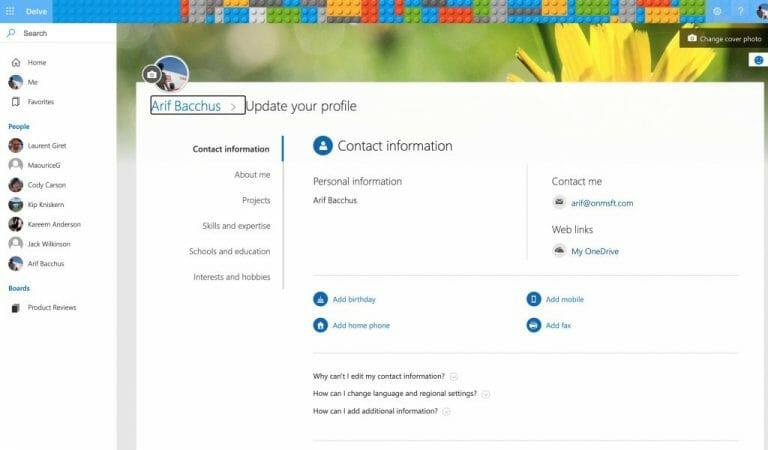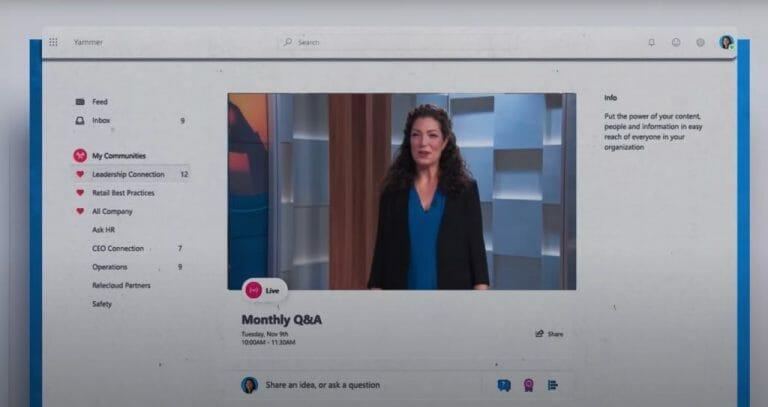In questi giorni, connettersi virtualmente con i colleghi è più importante che mai. Con gli uffici chiusi a causa del COVID-19, avere una comunità online per chattare, connettersi e condividere risorse professionali internamente con i dipendenti è ottimo per la produttività personale (e la sanità mentale).
Potresti pensare che ci sia LinkedIn per quello, giusto? Sebbene ciò sia vero, Microsoft ha anche Yammer, che è un interno strumento di social networking per aiutare te e i tuoi colleghi a connettervi apertamente e a impegnarvi nella vostra organizzazione. È incluso nella maggior parte dei piani di Microsoft 365 e oggi gli daremo un’occhiata.
Cosa puoi fare con Yammer?
Ok, quindi cosa puoi fare con Yammer? Bene, per essere brevi, ci sono un paio di cose. Puoi usarlo per rimanere aggiornato su ciò che conta, utilizzare la funzione di posta in arrivo per vedere i messaggi dei colleghi, utilizzarla per condividere file, conversare con i colleghi e unirti a gruppi internamente come luogo di lavoro. Puoi persino creare post, lodare i tuoi colleghi, modificare documenti e inviare sondaggi. Yammer ha anche recentemente ricevuto una riprogettazione, come mostra il video sopra. Ora è molto più in linea con Fluent Design e il resto dell’iconografia di Microsoft.
Il profilo su Yammer
Dopo aver eseguito l’accesso a Yammer per la prima volta sul Web, una delle prime operazioni da eseguire è configurare il profilo. Il profilo è il modo in cui i colleghi impareranno su di te, sul tuo lavoro e sui tuoi interessi. Il profilo viene utilizzato anche da Yammer per aiutarti a creare comunità e creare una rete migliore, come vedremo più avanti.
Per modificare il tuo profilo, puoi fare clic sull’icona del tuo profilo in alto a destra dello schermo quando sei in Yammer. Quindi, scegli Profilo del mio ufficio. Da lì, puoi scegliere di inserire una varietà di informazioni. Se scegli Aggiorna il profilo puoi compilare il tuo profilo con interessi, competenze, compleanno, numero di telefono e su di me, progetti su cui hai lavorato e molto altro ancora.Puoi anche cambiare la tua foto di copertina per rendere il tuo profilo un po’ più personale.
Comunità su Yammer
Con il profilo spiegato, è ora il momento di esaminare un’altra area chiave di Yammer: le comunità. Come i gruppi o le pagine di Facebook, le community su Yammer ti offrono un posto per chattare in pubblico con i colleghi e pubblicare post su determinate cose. È il cuore dell’esperienza. In generale, puoi creare una community per iniziare se il tuo amministratore IT o capo non l’ha già creata per te.
Per creare una community, devi solo fare clic su Le mie comunità scheda a lato della pagina in Yammer. Quindi, fare clic Crea una comunità. Una volta che sei qui, puoi scegliere un nome per la tua comunità e aggiungere membri. Se lo desideri, puoi anche impostarlo come privato, in modo che solo i membri della community possano visualizzare le conversazioni e postare su di esso. Se lo imposti come pubblico, chiunque abbia accesso a Yammer può vederlo. Assicurati di aggiungere te stesso, tuttavia.
Una volta terminato, puoi fare clic Creare. Puoi sempre aggiungere chiunque alla community in qualsiasi momento facendo clic su Membri area all’interno della community e quindi facendo clic sull’icona (+). Sei anche libero di aggiornare anche la foto di copertina. Oh, e puoi sempre aggiungere file e collegamenti aggiunti al lato della community facendo clic sul pulsante più a lato in basso Appuntato. Questo aiuta a rendere la tua pagina un po’ meno generica.
Ma non sei l’unico che può creare comunità, quindi puoi trovarne una in qualsiasi momento come preferisci. Basta scegliere Scopri le comunità per trovarne uno. Potrai cercarne uno e unirti alle discussioni.
Partecipazione alla conversazione su Yammer
Ora che hai una community o ne fai parte, puoi unirti alla conversazione. Yammer rende anche molto facile farlo. Funziona proprio come Facebook o LinkedIn, tranne che questa volta le cose sono limitato internamente solo ai tuoi colleghi e alle persone all’interno della tua organizzazione. Ci sono diverse cose che puoi fare in una community su Yammer.Puoi partecipare alla discussione, pubblicare una domanda, inviare lodi o pubblicare un sondaggio.
In qualsiasi momento puoi avviare una conversazione in una community. Basta fare clic sulla community in cui si desidera pubblicare, quindi in alto, scegliere di avviare una discussione. Questo ti dà una casella di testo, dove puoi digitare il tuo messaggio. Puoi aggiungere persone ad esso facendo clic Aggiungi persone, puoi renderlo un annuncio facendo clic sul megafono, oppure puoi anche allegare un file o una GIF. Una volta pubblicato, il tuo collega può mettere mi piace o commentare il tuo post. Qui possono anche @menzionarti. Oppure, reagisci al tuo post passandoci sopra e scegliendo un’emozione.
Oltre alle conversazioni, puoi anche porre una domanda. Basta fare clic Domanda. Potrai ottenere risposte nei commenti sotto il post. Allo stesso modo, puoi anche inviare un sondaggio. Basta scegliere Sondaggio.
Infine, c’è il Lode opzione. Da qui puoi elogiare il tuo collega per le cose che ha fatto. Aggiungi semplicemente il loro nome, quindi scegli un’emoji dall’alto, quindi condividi ciò per cui vuoi elogiarli!
Più pubblichi e più community ti unisci, più vedrai nel tuo Alimentazione domestica che elenca tutti i post consigliati dalle tue comunità. Provalo, è fantastico!
Notifiche e conversazioni private su Yammer
Sei un po’ più una persona riservata? Hai un po’ troppa paura di postare in pubblico e preferisci invece una chat tranquilla? Bene, in Yammer puoi anche chattare con i tuoi colleghi in privato.
Per fare ciò, fare clic su Posta in arrivo sezione. Da qui vedrai tutte le notifiche da Yammer. Ciò include notifiche non lette e messaggi privati. Puoi anche creare un messaggio privato da qui. Basta scegliere Nuovo messaggio privato dall’alto e poi Aggiungi persone per scegliere a chi inviarlo. Il destinatario potrà quindi commentare e rispondere al messaggio come se fosse pubblico.
Noterai anche le tue notifiche qui, nel Posta in arrivo sezione.In alternativa, puoi fare clic sull’icona a forma di campana in alto a destra dello schermo per mostrarti le notifiche di Yammer.
Caricamento di file in Yammer
Poiché Yammer fa parte di Microsoft 365, va oltre la discussione e le chat. Puoi usarlo per collaborare su file. Puoi anche usarlo per creare un documento di Word direttamente da Yammer.
Per caricare i file da discutere, puoi fare clic su File scheda nella parte superiore di una comunità. Da qui potrai farlo anche tu Caricamento oppure crea un nuovo file. Se fai clic Creare nuovo. Sarai in grado di creare un documento Word o un PowerPoint. Questo aprirà Word Online, dove potrai collaborare, proprio come faresti nell’app desktop dedicata.
Eventi dal vivo su Yammer
Conversazioni, chat e community sono solo tre cose da fare in Yammer. Gli amministratori IT possono anche configurare un evento live in Yammer. Con questo, sei in grado di riunire i membri di una comunità, incentrata su un evento specifico. Ad esempio, una festa, un pensionamento, una festa o anche un incontro. Gli eventi dal vivo possono essere organizzati in una comunità pubblica per raggiungere tutti i dipendenti o in una comunità privata in modo che possano partecipare solo coloro che fanno parte del gruppo.
Avrai bisogno delle licenze giuste per eseguire un evento live. Puoi anche usare Teams, Stream o un codificatore esterno, se necessario. Tuttavia, per ospitare un evento dal vivo in Yammer, l’organizzazione deve avere l’identità di Enforce Office 365 selezionata e devi usare i gruppi di Yammer connessi a Microsoft 365. Di seguito sono riportati alcuni requisiti aggiuntivi. E puoi leggere di più su Microsoft, qui.
- Tutti coloro che partecipano a un evento live di Yammer devono disporre di un piano Microsoft 365 o Office 365 che includa una licenza per Yammer (ad esempio, Office 365 A3, A5, F1, E1, E3 o E5) e Microsoft Stream.
- Solo i membri della rete Yammer possono partecipare a eventi dal vivo. Gli ospiti e gli utenti esterni non hanno accesso agli eventi dal vivo.
- Per gli eventi dal vivo in gruppi pubblici, possono partecipare tutti i membri della rete Yammer.Per gli eventi dal vivo in gruppi privati, i partecipanti devono essere membri del gruppo privato in cui è ospitato l’evento dal vivo.
- Per partecipare a un evento dal vivo in Teams, è necessaria una licenza Teams.
Puoi avere fino a 10.000 persone in un evento dal vivo. Tieni presente, tuttavia, che gli eventi prodotti con Teams usano Azure Media Player. Anche gli eventi prodotti utilizzando un’app o un dispositivo esterno utilizzeranno lo Stream Player. Qualche informazione in più è disponibile qui.
Come utilizzerai Yammer?
Ora che conosci le nozioni di base, come utilizzerai Yammer? Ti connetterai con i colleghi al di fuori di Teams? Manderai loro lodi? Fateci sapere nei commenti qui sotto. E assicurati di rimanere sintonizzato sul nostro hub Microsoft 365. Abbiamo in programma di coprire le app mobili di Yammer in seguito.